Wi-Fi-verbindingen ervaren vaak vertragingen, vertragingen en druppels . De belangrijkste boosdoener voor deze onverklaarbare verbindingsproblemen is de opgebouwde cache die is opgeslagen op uw smartphone, pc of router .
Bij computergebruik of netwerken is een cache een stuk geheugen dat gegevens tijdelijk opslaat om een snellere verwerking van instructies en toekomstige gegevensverzoeken te garanderen.
Een cache helpt browsers, servers en websites om sneller te laden, omdat het uw verzoeken niet opnieuw hoeft te verwerken, maar in plaats daarvan eerder opgeslagen gegevens gebruikt.
Te veel cache die in uw telefoon of computer is opgeslagen, kan echter leiden tot connectiviteitsproblemen, waaronder frequente vertragingen, buffering, vertragingen of zelfs downtimes .
Het wissen van de cache in uw apparaten kan de verbindingssnelheden en efficiëntie helpen verbeteren voor een betere online ervaring.
Deze zelfstudie benadrukt verschillende manieren om de Wi-Fi-cache en DNS-cache te wissen.
U zult ook leren waarom het wissen van de cache in uw apparaten essentieel is.

Wat is een wifi-cache?
Een Wi-Fi-cache is een tijdelijke database of lijst van alle opgeslagen Wi-Fi-netwerken op uw smartphone of computer.
Wanneer u verbinding maakt met een Wi-Fi-netwerk , bespaart uw apparaat alle informatie over het draadloze netwerk , inclusief SSID-namen en wachtwoorden.
Met de gegevens die op uw apparaat zijn opgeslagen, hoeft u in de toekomst niet opnieuw inloggegevens in te voeren wanneer u verbinding maakt met hetzelfde netwerk.
Uw router heeft ook een Wi-Fi-cache met tijdelijke bestanden met informatie over alle apparaten die zijn aangesloten op het Wi-Fi-netwerk.
Hoewel deze cache -bestanden tijdelijk zijn, worden ze niet automatisch van uw apparaten duidelijk.
Wat is een DNS -cache?
Een DNS -cache is een tijdelijke database die wordt onderhouden door een webbrowser of besturingssysteem, met informatie over alle eerder bezochte websites en domeinen.
De database houdt records bij van uw meest recent bezochte webpagina's en gedownloade sites, zodat u sneller toegang hebt tot deze websites met daaropvolgende bezoeken.
Het belangrijkste voordeel van een DNS -cache is dat het ervoor zorgt dat alles sneller werkt, omdat u geen redundante bestanden hoeft te laden.
Bovendien vermindert het het gegevensgebruik, omdat sommige sites een cachedagina kunnen laden met behulp van de opgeslagen informatie zonder een internetverbinding te vereisen.
Snellere laadtijden bespaar tijd en batterijvermogen voor een soepele en naadloze browse -ervaring.
Wat is DNS Caching?
Het enige probleem is dat te veel DNS -cache uw privacy in gevaar kan brengen, gevoelige informatie kan blootleggen en het voor hackers en snoopers gemakkelijker kan maken om uw online activiteiten bij te houden.
Waarom wifi-cache wissen?
1. Los connectiviteitsproblemen op
Uw router- en draadloze apparaten slaan meerdere configuratiebestanden op over verbonden apparaten en opgeslagen Wi-Fi-netwerken .
De gegevens kunnen zich in de loop van de tijd verzamelen en leiden tot connectiviteitsproblemen , zoals internetdruppels en uitvaltijd.
Hoewel u misschien opnieuw moet deelnemen aan het netwerk, kan het wissen van de cache-bestanden helpen bij het wissen van uw routersgeheugen en uw apparaten vernieuwen voor soepelere Wi-Fi-verbindingen.
2. Verbeter de verbindingssnelheden
U zult merken dat uw Wi-Fi-snelheden het verlagen van de cache-bestanden opstapelen in uw router en draadloze apparaten.
Te veel cache die is opgeslagen in uw telefoon of router kan problemen veroorzaken zoals achterblijven, bufferen, vertragingen of zelfs uitvaltijd.
Het wissen van de wifi-cache op uw router kan helpen bij het verbeteren van de verbindingssnelheden voor een snellere en soepelere online ervaring.
3. Schop freeloaders uit
Uw router slaat ook informatie op over freeloaders en onbekende apparaten die zijn aangesloten op het netwerk , die uw draadloze netwerk kunnen vertragen als de gegevens te veel zijn.
Het wissen van de Wi-Fi-cache kan helpen bij het uitkoppen van freeloaders en andere verdachte apparaten, omdat ze opnieuw moeten inloggen op het netwerk.
U kunt uw wachtwoord wijzigen nadat u de cache hebt gewist, waardoor het voor freeloaders bijna onmogelijk is om zich weer bij het netwerk te voegen.
4. Verbeter de netwerkbeveiliging
Malware- en virusaanvallen op Wi-Fi-netwerken zijn meestal afhankelijk van opgeslagen informatie die in de router wordt gevonden.
Hackers kunnen uw router doorbreken om toegang te krijgen tot de Wi-Fi-bestanden in de cache en de gegevens gebruiken om een cyberaanval te starten.
Het wissen van de Wi-Fi-cache wist ingebedde malwareprogramma's, Trojaanse paarden en virussen, en helpt bij het verbeteren van uw netwerkbeveiliging.
U krijgt ook de kans om verschillende tekencombinaties te gebruiken om een sterker wachtwoord voor uw Wi-Fi-netwerk te maken.
Waarom DNS -cache wissen?
1. Bescherm uw privacy
Aangezien een DNS -cache gegevens opslaat op uw vaak bezochte sites, favoriete webpagina's en online activiteiten, loopt uw privacy altijd gevaar.
Het wissen van de DNS -cache beschermt uw gevoelige informatie, dekt uw sporen en handhaaft uw online privacy.
2. Houd snoopers en hackers op afstand
Wis altijd de DNS -cache bij het gebruik van een computer in een openbaar netwerk om snoopers en hackers op afstand te houden.
Hackers kunnen de informatie op een pc of browser gebruiken voor kwaadaardige activiteiten zoals spoofing, identiteitsdiefstal en online fraude.
Hoe DNS -cachevergiftiging werkt
3. Vrij waardevolle ruimte
U merkt het misschien niet in het begin, maar bestanden in de cache nemen meestal veel opslagruimte op uw telefoon of pc in beslag nadat u in de loop van de tijd hebt opgebouwd.
Uw telefoon, browser of pc wordt plotseling traag en u hebt mogelijk geen schijfruimte voor uw bestanden en documenten.
Het wissen van de DNS -cache kan helpen om waardevolle ruimte vrij te maken en uw telefoons of pc -snelheid te verbeteren.
4. Verbeter de app -efficiëntie
Hoewel bestanden in de cache de laadtijden verbeteren, kunnen teveel DNS -cache die door uw browsers zijn opgeslagen, uw webpagina's en apps vertragen, wat uw online ervaring negatief beïnvloedt.
Het wissen van de DNS -cache kan uw browsers maken en online apps worden beter uitgevoerd op uw telefoon of computer.
5. Los oude inhoud op
Een DNS -cache slaat informatie op over alle eerder bezochte websites, webpagina's en domeinen.
Als een website echter zijn domeinnaam wijzigt, de gegevens bijgewerkt of naar een andere host -server gaat, heeft u problemen met oude of niet -beschikbare inhoud.
Als u de DNS -cache wist, wordt uw browser of pc de nieuwste inhoud gedownload die relevant is voor uw zoekopdracht.
Manieren om wifi-cache en DNS-cache te wissen
Bij het spoelen van de Wi-Fi- en DNS-cache moet u rekening houden met alle apparaten en applicaties die bestanden in de cache opslaan, inclusief uw routers , smartphones en computers.
Hier is hoe de wifi- en DNS-cache van verschillende apparaten te wissen.
Wi-Fi-cache wissen op een draadloze router
De meest effectieve manier om de Wi-Fi-cache voor de meeste draadloze routers te wissen, is door het apparaat te resetten .
Bijna alle draadloze routers hebben een resetknop aan de zijkant of het achterpaneel, waardoor het resetproces een fluitje van een cent is.

U hoeft alleen op deze resetknop te drukken met een scherpe pin om de router te resetten en deze te herstellen naar fabrieksinstellingen.
Hier zijn de stappen om het te doen:
- Sluit de router aan op een power -stopcontact
- Zoek de resetknop aan de zijkant of het achterpaneel
- Druk op de resetknop met een scherp object gedurende 10 tot 15 seconden
- Laat de resetknop los wanneer de LED -lichten beginnen te flitsen of knipperen
- Laat de router opnieuw opstarten
- Configureer de router opnieuw en verbind uw apparaten
Een TP-Link-router resetten (met de resetknop)
Als uw router geen resetknop heeft of de knop een probleem heeft, kunt u uw router opnieuw instellen via het webgebaseerde bedieningspaneel
- Sluit uw pc of smartphone aan op de router
- Voer het standaard IP -adres in de routers in (meestal zijn 192.168.0.1 )
- Voer de inloggegevens in om toegang te krijgen tot de admin -site
- Klik op Administratie
- Klik onder apparaatbeheer op Reset
- Sta de router toe om deze opnieuw te starten en opnieuw te configureren
Wi-Fi Cache wissen op een Android/iOS-apparaat
U kunt de Wi-Fi-cache op uw Android- of iOS-apparaat wissen met twee methoden:
Methode 1 - Vergeet netwerk
Voor Android -apparaten:
- Ga naar de app Instellingen
- Ga naar draadloos internet
- Ga naar Wi-Fi
- Tik op het Wi-Fi-netwerk dat u wilt vergeten
- Tik op dit netwerk vergeet
- Tik vergeten om te bevestigen
- Herhaal deze stappen voor alle opgeslagen netwerken
Vergeet een wifi-netwerk op een Android-apparaat
Voor iOS -apparaten:
- Ga naar Instellingen
- Ga naar Wi-Fi
- Tik op het INFO-pictogram naast het Wi-Fi-netwerk dat u wilt vergeten
- Tik op dit netwerk vergeet en tik op vergeten om opnieuw te bevestigen
- Herhaal de bovenstaande stappen voor alle opgeslagen apparaten
Vergeet een wifi-netwerk op een iOS-apparaat
Methode 2 - Cache -map verwijderen
Voor Android -apparaten:
- Ga naar mijn bestanden
- Tik op interne opslag
- Tik op de Android -map
- Open de gegevensmap
- Verwijder de cache -map
Hoe u de cache op Android -apparaten wist
Voor iOS -apparaten:
- Ga naar Instellingen
- Tik op generaal
- Tik op het apparaat
- Tik op de opslag
- Zoek naar de map Cache en verwijder deze
Opmerking: iOS -apparaten verwijderen automatisch in cache -bestanden wanneer ze meer ruimte nodig hebben
Hoe u cache op iOS -apparaten kunt wissen
DNS -cache wissen op een Windows -pc
- Typ CMD in de zoekbalk
- Klik met de rechtermuisknop op de opdrachtprompt-app en selecteer Openen als beheerder
- Typ ipconfig /flushdns en druk op de Enter -toets
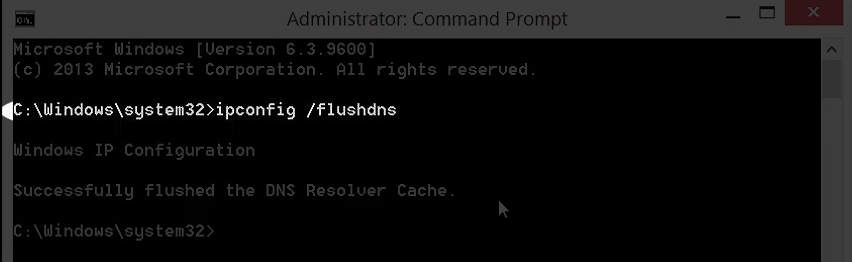
- Verlaat het opdrachtpromptvenster
DNS -cache op een Mac wissen
- Ga naar applicaties
- Klik op hulpprogramma's
- Open een MAC -terminal
- Type sudo killall - hup mdnsResponder
- Voer een beheerderswachtwoord in wanneer gevraagd
Hoe u de cache in macOS kunt wissen
Conclusie
Wi-Fi- en DNS-cachebestanden hebben ongetwijfeld een behoorlijk deel van de voor- en nadelen.
Hoewel de opmachines van het houden van cache -bestanden op uw apparaten misschien opwegen tegen de nadelen, kan het regelmatig opruimen van de cache op uw apparaten helpen om connectiviteitsproblemen op te lossen, uw privacy te beschermen en een soepele online ervaring te garanderen.
